谷歌浏览器怎么显示书签栏
谷歌浏览器怎么显示书签栏?谷歌浏览器的书签栏是默认开启的,如果你找不到书签栏了可能是你小心将其关闭了,重新开启即可。谷歌浏览器的书签栏显示用户保存的各种书签,能够让用户快速打开保存的网页。那么我们如何让谷歌浏览器显示书签栏呢?下面小编给大家分享谷歌chrome浏览器显示书签栏指南,不懂怎么操作的朋友可以前来学习学习。

谷歌chrome浏览器显示书签栏指南
1、打开谷歌浏览器
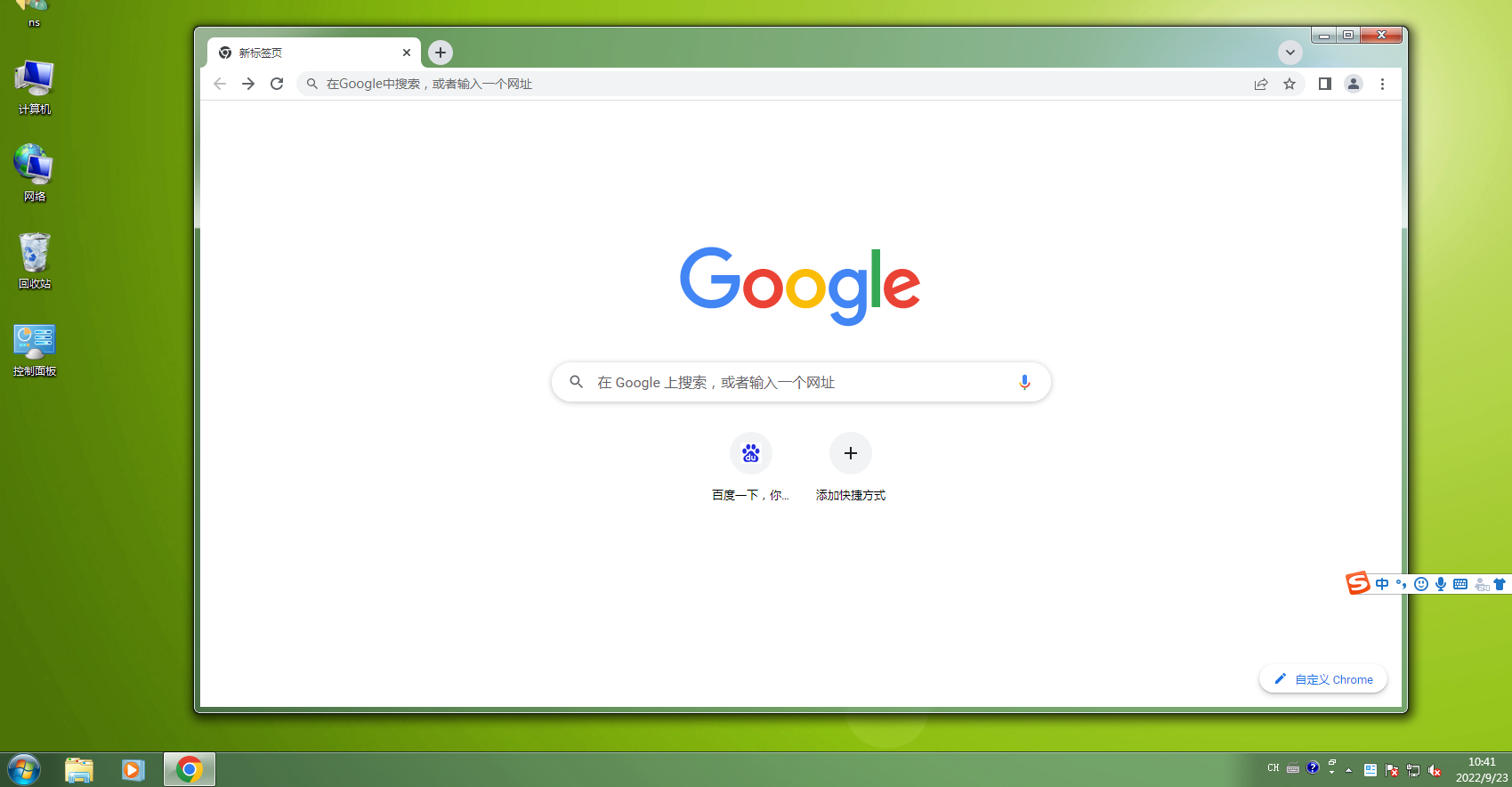
2、点击右上角的菜单
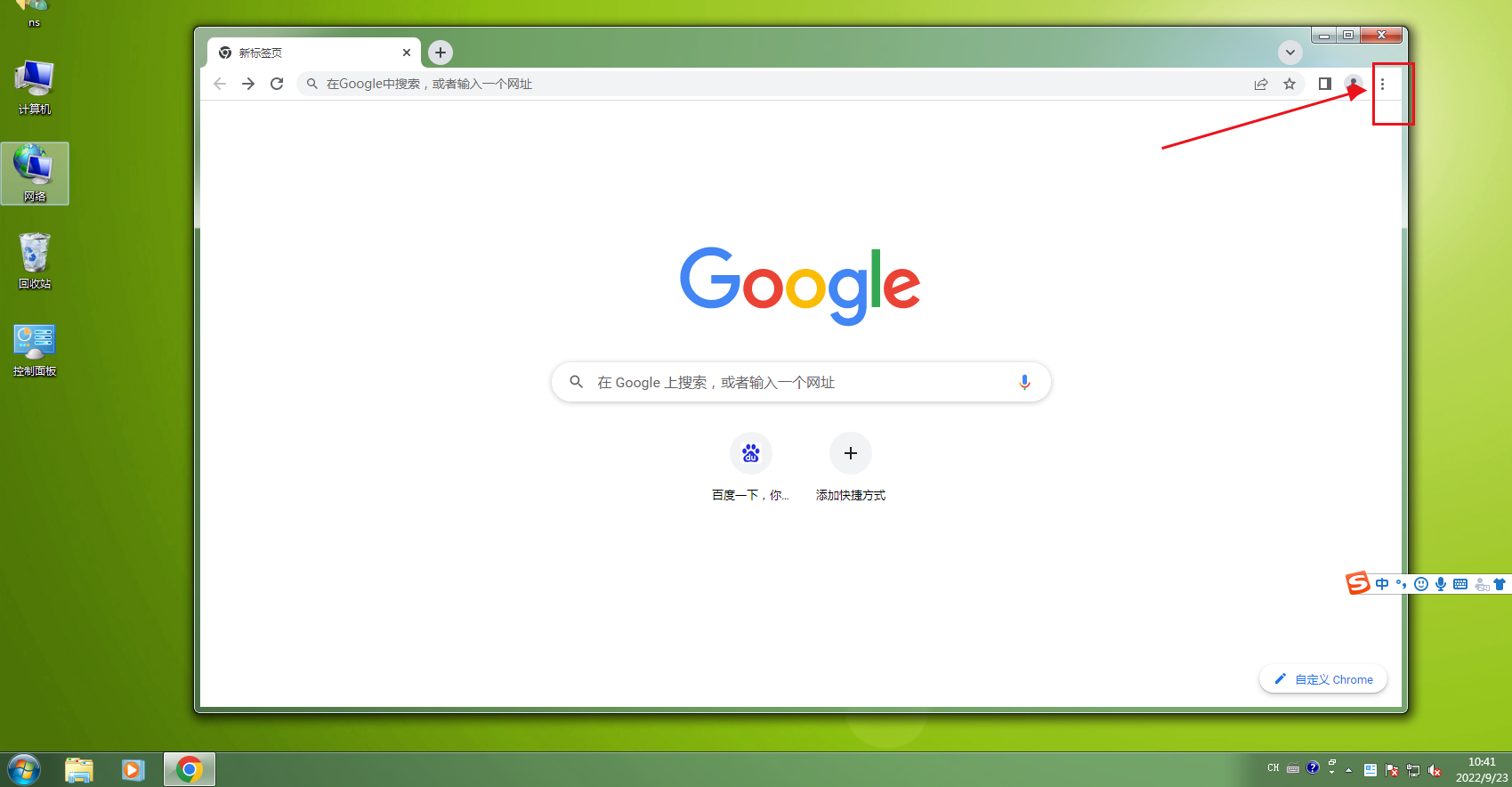
3、点击书签
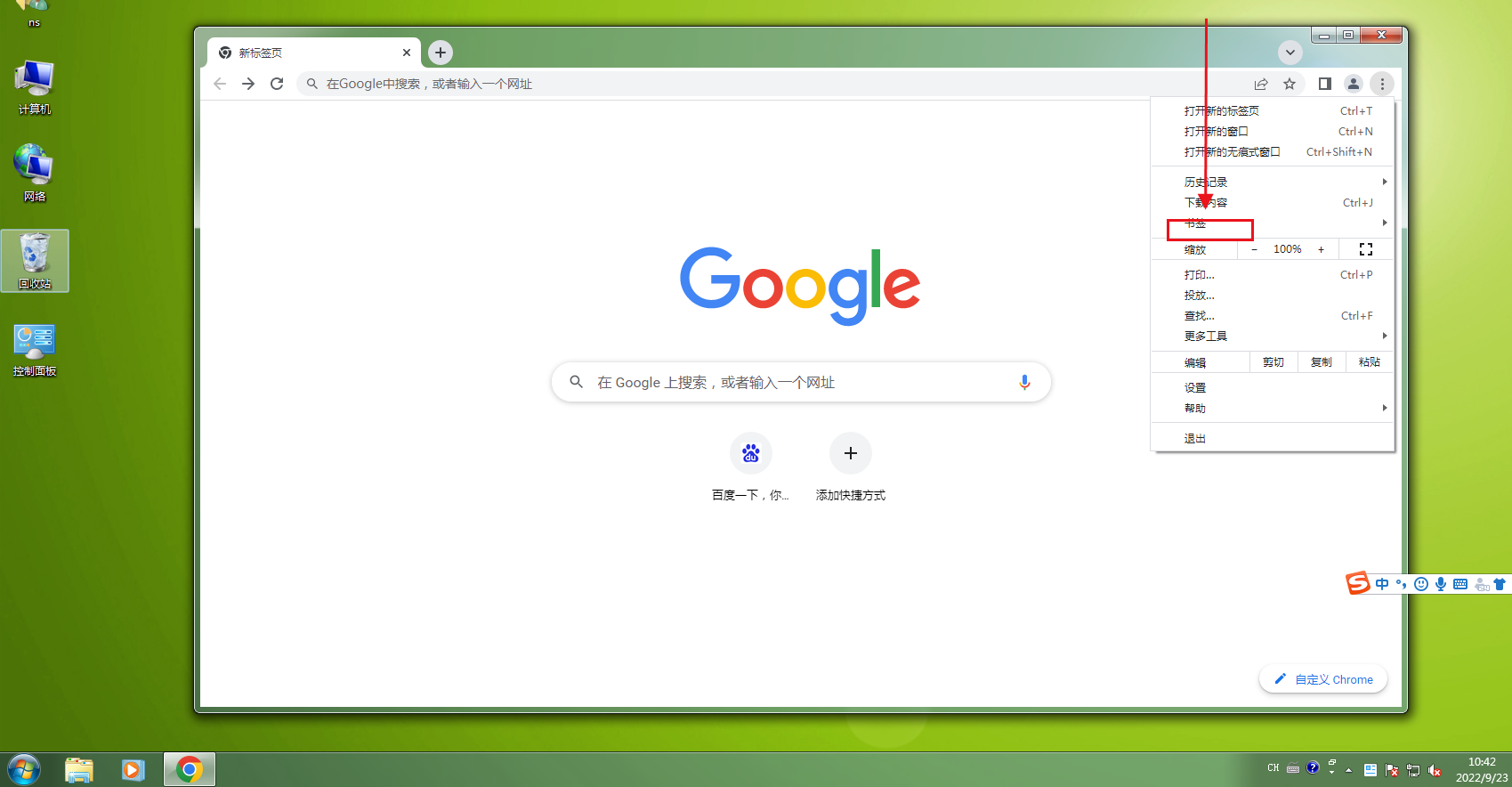
4、选择显示书签栏
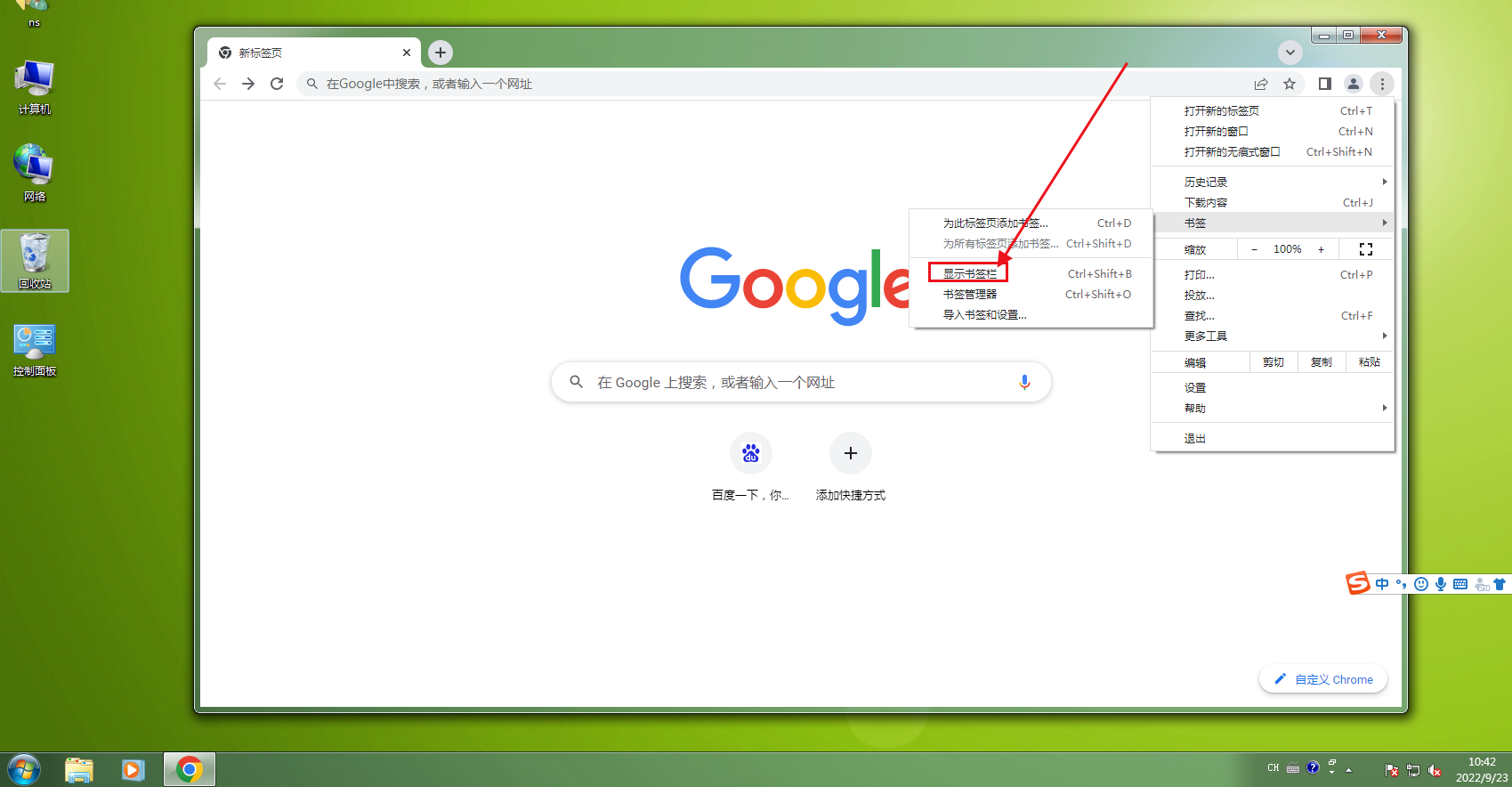
5、这样书签栏就出现了
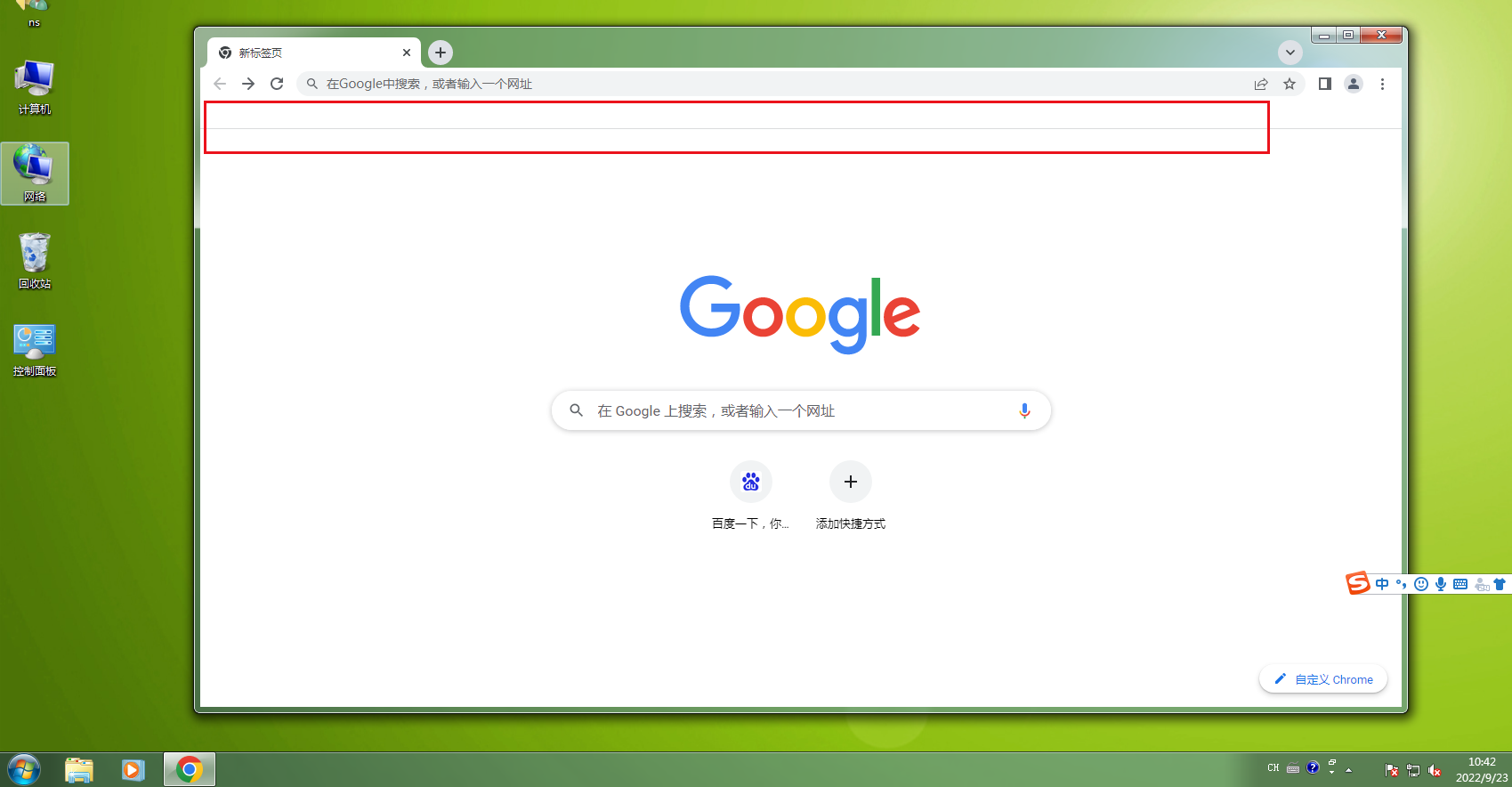
关于谷歌chrome浏览器显示书签栏指南的内容就是这样,大家都看懂了吗?更多浏览器相关教程,请期待chrome浏览器官网下一期分享!
相关下载
 谷歌浏览器简洁版
谷歌浏览器简洁版
硬件:Windows系统 版本:85.0.4183.83 大小:63MB 语言:简体中文
评分: 发布:2024-11-21 更新:2024-11-21 厂商:谷歌信息技术(中国)有限公司
相关教程
